Taula de continguts

Tothom que ha treballat amb l'àudio sap com de molest és trobar soroll de fons a les seves gravacions: escoltar aquest soroll xiular o el soroll del vent al fitxer d'àudio pot causar-te molts maldecaps si no pots tornar-hi. registre. Aprendre a eliminar el soroll de l'àudio esdevé crucial, però si voleu desar els fitxers, heu de fer-ho bé.
La bona notícia és que és possible eliminar el soroll de fons amb audacia. Hem creat aquesta guia per ajudar-vos a eliminar el soroll de fons amb les eines de reducció de soroll Audacity, però parlem de què és un xiullet abans de saltar al tutorial. Al final de l'article, us donarem alguns consells sobre com evitar enregistrar el xiulet.
Anem a submergir-nos!
Què és un soroll de xiuxiueig?
A El xiulet és qualsevol soroll de fons no desitjat que pot aparèixer al fons de les vostres gravacions. En general, aquestes són freqüències altes audibles com un to agut.
El soroll pot ser causat per l'electrònica dins d'equips com ordinadors, interfícies d'àudio, dispositius de gravació, preamplificadors de micròfons i altres fonts externes com ara vent, ventiladors o freqüències de ràdio.
El soroll de vegades es coneix com el soroll propi dels equips electrònics. Tot i que tots els dispositius poden produir soroll propi, la quantitat del xiulet dependrà de la qualitat dels seus components; per això, tants dispositius barats enregistren àudio de baixa qualitat amb més soroll de fons.
Com eliminar el soroll deÀudio a l'Audacity
Permeteu-me començar dient que eliminar el xiulet completament amb els efectes natius d'Audacity és gairebé impossible. Per eliminar completament el soroll dels vostres fitxers d'àudio, necessitareu complements professionals de tercers com AudioDenoise. Perfectament compatible amb Audacity, AudioDenoise elimina diversos sons no desitjats de l'àudio gràcies a un descodificador d'àudio AI d'avantguarda que pot detectar i eliminar fins i tot les fonts de soroll més complexes, deixant intacta la resta de l'espectre d'àudio. A més, aplicar AudioDenoise no podria ser més fàcil; només cal que arrossegueu i deixeu anar l'efecte a les vostres pistes d'àudio i feu tots els ajustos necessaris fins que soni impecable.
No obstant això, si voleu veure què pot aconseguir l'eina d'Audacity, podeu utilitzar eines de reducció de soroll per reduir el soroll de fons per fer que el nostre àudio sigui més net i professional. És més fàcil mitigar els xiulets a les gravacions de la parla, ja que la veu humana tendeix a estar entre el baix i el mig de l'espectre audible. Però per a enregistraments amb altres sons aguts, pot ser més complex.
En aquesta guia, trobareu alguns mètodes de reducció de soroll que us poden ajudar a mitigar només el soroll de fons de les vostres gravacions mitjançant l'ús integrat. efectes d'Audacity. Cadascun funcionarà per a diferents situacions com ara podcasts d'àudio, música, vídeo àudio, etc. Depèn de tu trobar la millor solució per al teu àudio, en funció del teuprojecte.
Pas 1. Baixeu i instal·leu Audacity
Audacity és un programari de codi obert que podeu descarregar gratuïtament des del lloc web d'Audacity. Està disponible per als sistemes operatius més comuns, com ara Mac, Windows, Linux, Legacy Windows i Legacy Mac. Audacity proporciona la mateixa interfície d'usuari a cada sistema operatiu.
1. Aneu a la pàgina de descàrrega i feu clic al vostre sistema operatiu per començar la baixada.
2. Cerqueu i executeu l'instal·lador.
3. Obriu l'Audacity.
Pas 2. Importeu el vostre fitxer d'àudio

Comenceu a eliminar el soroll de fons a l'Audacity important el fitxer d'àudio. Heu de ser conscients que Audacity és un editor destructiu, és a dir, que qualsevol canvi que deseu al projecte serà permanent al fitxer d'àudio. Feu una còpia de l'àudio original per utilitzar-lo amb Audacity; d'aquesta manera, guarda l'original segur si el deseu per error durant el procés de reducció del soroll.
1. Feu clic a Fitxer al menú principal i, a continuació, Importa > Àudio.
2. Cerqueu el fitxer d'àudio (recordeu fer-ne una còpia amb antelació).
3. Seleccioneu el fitxer d'àudio i feu clic a obrir.
4. La forma d'ona apareixerà a la línia de temps.
Pas 3. Eliminar el soroll d'un fitxer d'àudio
Aquesta secció presenta quatre tècniques de reducció de soroll. Tingueu en compte que cada soroll és diferent, així que proveu tots els enfocaments per veure quin funciona millor per eliminar el soroll de fons dels vostres projectes.
Mètode 1. Eliminarxiulet amb silenci

Si tens la sort, el xiulet del teu àudio estarà en una part tranquil·la de la pista. Si aquest és el cas, utilitzeu l'eina Silenci per eliminar el soroll de fons a Audacity.
1. Reprodueix el fitxer d'àudio i troba el xiulet a la forma d'ona.
2. Utilitzeu l'eina de selecció i ressalteu on es troba el xiulet a la forma d'ona.
3. Aneu a la barra de menú Genera > Silenci.
4. Feu clic a D'acord per eliminar el xiulet.
Normalment, però, el xiulet es troba a tota la gravació d'àudio, de manera que aquesta solució d'eliminació de soroll pot no s'adapta a les vostres necessitats.
Mètode 2. Elimina el xiulet amb Reducció de soroll Audacity
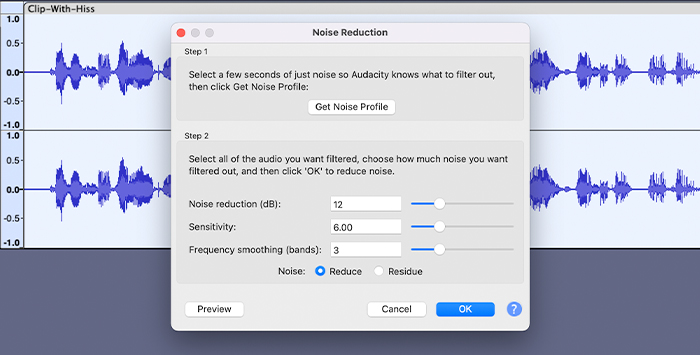
L'efecte Reducció de soroll Audacity pot ser útil en moltes situacions. Com el seu nom indica, reduirà el soroll de fons del vostre àudio, però pot funcionar per a sorolls de fons no desitjats de la ciutat, veus, trànsit, sorolls, sorolls i brunzits dels electrodomèstics, eliminar l'eco i molt més.
Apliqueu la reducció de soroll per eliminar el xiulet de la vostra gravació d'àudio; primer heu d'obtenir un perfil de soroll de l'àudio.
1. Escolteu els fitxers d'àudio per detectar el xiulet a la forma d'ona.
2. Utilitzeu l'eina de selecció per ressaltar la part amb un xiulet i obtenir una mostra de soroll. Podeu utilitzar l'eina Ampliar i reduir per veure millor la forma d'ona i orientar només el soroll de la vostra pista.
(També podeu seleccionar la pista sencera, fer clic al botó del perfil de soroll i analitzar el perfil de soroll de tota la pista).pista).
3. Aneu a Efecte > Reducció de soroll i feu clic al Pas 1 Obteniu el perfil de soroll.
4. Repetiu el camí "Obtén el perfil de soroll" una vegada més: Efecte > Reducció de soroll, però aquesta vegada centra't en el pas 2.
5. Utilitzeu el control lliscant de reducció de soroll per especificar el volum que voleu reduir. Utilitzeu el control lliscant Sensibilitat per reduir el soroll. Podeu deixar la configuració predeterminada per a la banda de suavització de freqüència. Tanmateix, si els canvieu, es recomana utilitzar una configuració més baixa per a la música i una configuració més alta per a la paraula parlada.
6. Previsualitzeu sempre l'àudio mentre ajusteu la configuració.
Com més reducció de soroll apliqueu, més l'efecte de reducció de soroll distorsionarà l'àudio, així que assegureu-vos de trobar un equilibri entre soroll i qualitat.
Proveu la següent opció si l'efecte de reducció de soroll d'Audacity no ha pogut eliminar el xiulet de la vostra pista d'àudio.
Mètode 3. Elimineu el xiulet amb un filtre de pas baix
Un filtre de pas baix us ajudarà. elimineu els sons aguts del clip d'àudio suprimint els sons per sobre d'un nivell de freqüència específic.
Abans d'afegir el filtre de reducció de soroll, heu de conèixer la freqüència del xiulet.
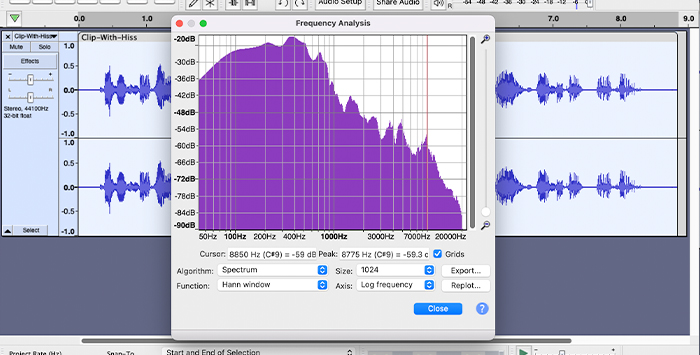
1. Seleccioneu la pista d'àudio.
2. Vés a Analitzar > Espectre de la trama.
3. A l'anàlisi de freqüència, podeu observar un gràfic. Les freqüències van de més baix a més alt d'esquerra a dreta.
4. Els sons de xiulet solen estar a les freqüències més altes, per tantcomproveu a la part dreta del gràfic.
5. Un pic al gràfic significa que hi ha un to alt en aquesta freqüència.
6. Podeu prendre nota d'aquesta freqüència i tancar la finestra.
7. Seleccioneu la pista.

8. Aneu al menú Efectes > Filtre de pas baix i introduïu un número per sota de la freqüència que voleu atenuar.
9. Previsualitza i fes clic a D'acord quan t'agradi el resultat.
Mètode 4. Elimina els xiulets amb un filtre Notch

L'últim mètode és utilitzar un filtre Notch. Igual que el filtre de pas baix, us ajudarà amb la reducció de soroll, però sense afectar massa la pista d'àudio en si.
1. Seleccioneu la pista i aneu a Analitzar > Traceu l'espectre per trobar la freqüència que voleu minimitzar. Utilitzeu el cursor per trobar la freqüència exacta.
2. Seleccioneu la pista i aneu a Efectes > Filtre Notch.
3. Escriviu la freqüència que heu anotat a l'espectre.
4. Previsualitza i fes clic a D'acord quan estigui a punt.
Consells per evitar enregistrar sorolls
Audacity sol fer un treball excel·lent per reduir el soroll de fons, però aquí hi ha alguns consells per evitar sons no desitjats durant les gravacions.
· Grava l'àudio per separat de la càmera de vídeo. Els micròfons de càmera solen ser de baixa qualitat i poden generar un soroll que és impossible de reduir.
· Eviteu els micròfons de baixa qualitat per evitar un soroll més alt.
· Obteniu uns quants segons de el to de l'habitació abans de començar a gravar. Això evitarà haver de fer-hoelimina el soroll en la postproducció.
· Fes servir un Cloudlifter o preamplificadors en línia similars per afegir un guany net als teus micròfons quan sigui possible. D'aquesta manera, podeu evitar que el guany dels micròfons i l'autosoroll quedin gravats.
· Graveu l'àudio utilitzant els cables i connectors correctes. Els cables i els adaptadors incompatibles poden provocar sorolls.
Pensaments finals
La reducció de soroll Audacity és una opció excel·lent tant per a principiants com per a professionals, ja que té tot el que necessiteu per a la reducció bàsica de soroll i post-àudio. producció. Desfer-se del soroll de fons a Audacity és una manera senzilla, ràpida i eficient de millorar significativament la qualitat de les vostres gravacions d'àudio, des de l'eliminació de sorolls no desitjats fins a la millora de les freqüències d'una gravació sencera. Aleshores, a què esperes? Aneu endavant i descarregueu Audacity avui!

